
Windows installeren: zo werkt het en zo kun je ingrijpen
Vanuit het perspectief van een gebruiker is een Windows-installatie eigenlijk vrij saai. Maar onder de motorkap gebeuren er genoeg spannende dingen, en veel daarvan kun je beïnvloeden.
Lees verder na de advertentie
Het Windows-installatieprogramma moet veel doen: de schijf partitioneren, de systeembestanden op de juiste plaats zetten, de bootloader instellen, van alles configureren, enzovoort. Veel daarvan kan vooraf worden gedefinieerd en geautomatiseerd. Een installatie doorloopt vandaag de dag maximaal zeven fasen. Weten welke dat zijn vergemakkelijkt niet alleen het werk van een beheerder, maar helpt ook bepaalde gedragingen van het besturingssysteem beter te begrijpen.
Hieronder beschrijven we de zeven fasen in de terminologie die ook gebruikt wordt door Microsofts ‘Windows System Image Manager’ (WSIM). Met dit programma kun je zogeheten antwoordbestanden maken die het installatieprogramma van Windows beïnvloeden.
- VPN-diensten: privacy en veiligheid getest
- Digitale tracking en nieuwe opslagtechnieken
- Praktische tests van hardware én software

Tip!

Ontworpen voor creators en professionals: configureer jouw eigen ASUS ProArt P16 nu.
Windows-installatie: eerste stappen
De eerste fase van een installatie wordt in de WSIM aangeduid met de naam windowsPE. Dat verwijst naar het opstarten van het mini-besturingssysteem Windows PE, waaronder het eerste deel van de installatie wordt uitgevoerd en het installatieprogramma setup.exe wordt gestart. De letters PE staan voor Preinstallation Environment, meer informatie daarover vind je onder andere op onze website en in c’t magazine 7-8/2018.
Tijdens de eerste fase verricht het installatieprogramma drie taken. Het partitioneert de harde schijf of ssd en kiest de doelpartitie als je dat zelf niet wilt doen. Het zet ook een image op de doelpartitie en voorziet die van een bootloader.
De image bevindt zich in een bestand met de naam install.wim of install.esd in de map sources van het installatiemedium. Als setup.exe in de ACPI-tabel ‘MSDM’ in de firmware van het moederbord een Windows-installatiesleutel vindt en een overeenkomende image op het installatiemedium, wordt die image automatisch geselecteerd. Anders vraagt het de gebruiker om een sleutel of haalt die uit een antwoordbestand.
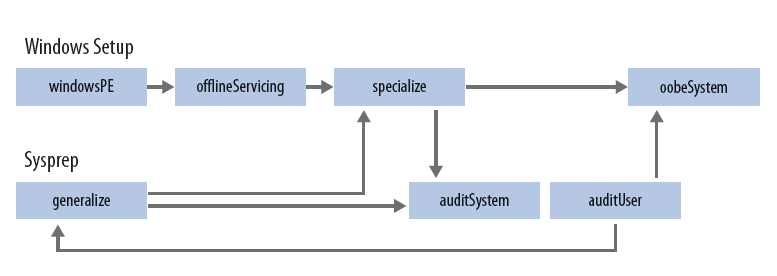
Ten slotte wordt in die fase dan het wachtwoord voor het standaard inactieve account ‘Administrator’ toegewezen (details over de beheerder onder Windows vind je bijvoorbeeld hier). Tenzij er iets anders is geregeld in een antwoordbestand of er al een wachtwoord in de image aanwezig is, blijft dat leeg.
Dan volgt de tweede fase, offlineServicing. Hier controleert het installatieprogramma of het de geïmporteerde image moet aanvullen met extra updates, stuurprogramma’s en taalpakketten en doet dat indien nodig. Bij een standaardinstallatie is er echter alleen iets aan te vullen als je setup.exe niet start vanaf het installatiemedium, maar onder een reeds actieve Windows, om bijvoorbeeld een parallelle installatie te starten. Dan biedt setup.exe aan om eerst de beschikbare updates voor de komende installatie te downloaden voordat de pc opnieuw wordt opgestart om Windows PE op te starten en dan het eigenlijke installatieproces te starten. Bij de tweede fase worden de gedownloade updates vervolgens geïnstalleerd in de gekopieerde image. Daarmee is het werk van het installatieprogramma voltooid en wordt de pc opnieuw opgestart.
Na opnieuw opstarten
De volgende keer dat de pc wordt opgestart, wordt het nieuw geïnstalleerde Windows-systeem opgestart, ook al ziet dat er tijdens een nieuwe installatie niet zo uit. Dat komt doordat Microsoft er bij standaard-images voor heeft gezorgd dat na de eerste start nog meer instellingsdialoogvensters volgen voordat je de desktop te zien krijgt. Dat gebeurt opnieuw in twee fasen. Het begint met de fase specialize. Daarin gaat het om systeemspecifieke instellingen. Daar wordt onder andere de systeem-SID van de nieuwe installatie gemaakt en de daarvan afgeleide SID’s van de standaardgebruikersaccounts en -groepen. Die ID’s helpen dan om toegangsrechten te beheren, maar kunnen ook computers, accounts en groepen in een netwerk identificeren.
Een antwoordbestand kan ook van invloed zijn op de ‘Windows-functies’. Dat zijn de functies die na het installeren in het Configuratiescherm staan bij ‘Programma’s en onderdelen’ in Windows 7 en in Windows 10 (klik links op ‘Windows-onderdelen in- of uitschakelen’). Bovendien worden in die fase de netwerk-, taal- en domeininstellingen geconfigureerd. Ten slotte wordt de hardware voor de eerste keer gedetecteerd en worden voor de herkende apparaten de stuurprogramma’s geïnstalleerd waarover Windows standaard beschikt. Overigens gebeurt dat laatste elke keer dat je herstart.
Bij een standaardinstallatie volgt dan de laatste fase, oobeSystem (Out-of-Box Experience). Dan gaat het om gebruikersspecifieke instellingen en verschijnen bijvoorbeeld de dialoogvensters voor het maken van het eerste gebruikersaccount, voor verbinding met een wifinetwerk, voor de privacy-instellingen, enzovoort. Pas als je daarmee klaar bent, verschijnt het bureaublad. Als er dan een internetverbinding beschikbaar is, probeert Windows de ontbrekende stuurprogramma’s en updates te laden. Daarna is de installatie voltooid.
Speciaal geval: Sysprep
Er zijn andere fasen waarin je een installatie kunt beïnvloeden, maar die worden meestal niet doorlopen. In plaats daarvan gaat het om het voorbereiden van aangepaste installaties, zodat je die in een image kunt verpakken, die dan vervolgens op andere machines geïnstalleerd kan worden. De doelgroep daarvoor zijn bijvoorbeeld beheerders en pc-fabrikanten die hun apparaten willen afleveren met vooraf geïnstalleerde toepassingen, achtergrondafbeeldingen, stuurprogramma’s, enzovoort. Ook Microsoft maakt zijn installatie-images op die manier.
De betreffende tool mag je beslist! niet! starten als je niet precies weet wat hij aanricht. Anders loopt je Windows-installatie namelijk groot gevaar. Het programma is ontworpen om informatie en gegevens uit een bestaande installatie te wissen die administrators en pc-fabrikanten in de weg zouden staan. Het gaat dan om de ‘System Preparation Tool’ Sysprep, die sinds Windows Vista met het ongewijzigde versienummer 3.14 in alle Windows-versies aanwezig is.
Sysprep kan toekomstige installaties op twee manieren beïnvloeden. De eerste is ‘OOBE (Out-of-Box Experience) van systeem starten’. De installatie wordt zodanig voorbereid dat bij de volgende start de fase ‘oobeSystem’ opnieuw doorlopen wordt. Vervolgens kun je Windows afsluiten en in een image inpakken. Het is echter aan te raden om ook de optie ‘Generaliseren’ te activeren. Dan doorloopt Windows namelijk eerst nog de fase generalize, waarin alle informatie die voor de pc is geïndividualiseerd weer wordt weggegooid. Dat zorgt ervoor dat bij de volgende start vóór ‘oobeSystem’ dan eerst de fase ‘specialize’ nog wordt doorlopen.
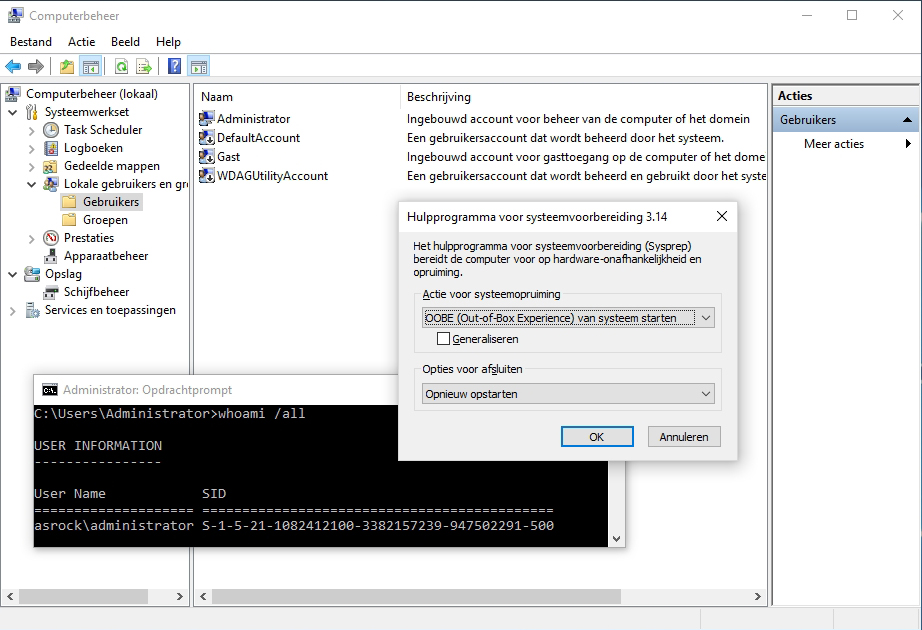
Het tweede type is de ‘Systeemcontrolemodus starten’. Die kun je al tijdens de installatie bereiken via een antwoordbestand of door op Ctrl+Shift+F3 te drukken wanneer de OOBE-dialoogvensters verschijnen, maar ook later via Sysprep. In die modus maakt de installatie als het ware een omweg. Het bureaublad verschijnt rechtstreeks, zonder de OOBE-query’s, maar het bovenvermelde en eigenlijk uitgeschakelde account ‘Administrator’ is wel aangemeld. Er bestaat nog geen individueel gebruikersaccount. Bovendien verschijnt het Sysprep-venster. Dan kun je stuurprogramma’s en toepassingen installeren en systeem- en gebruikersspecifieke instellingen aanpassen. Als opnieuw opstarten nodig is, verschijnt het Sysprep-venster daarna opnieuw en ben je opnieuw als Administrator aangemeld.
Als je de staat waarin Windows zich in de controlemodus bevindt van tevoren wilt beïnvloeden, kan dat weer met het antwoordbestand. In de fase auditSystem kun je bijvoorbeeld extra stuurprogramma’s installeren, de beeldschermresolutie aanpassen en ook het bureaubladthema instellen.In de onmiddellijk daarop volgende fase auditUser worden onder meer het vergrendelingsscherm en de taakbalk aangepast en de standaardbrowser, e-mailclient en mediaspeler gedefinieerd. Na alle aanpassingen laat je Sysprep Windows afsluiten met de optie ‘OOBE (Out-of-Box Experience) van systeem starten’ en (facultatief) ‘Generaliseren’ en maak je de image. Daarmee kun je Windows met alle afzonderlijke aanpassingen dan in één keer en op een willekeurig aantal computers installeren.
(Axel Vahldiek, c’t magazine)
- VPN-diensten: privacy en veiligheid getest
- Digitale tracking en nieuwe opslagtechnieken
- Praktische tests van hardware én software

Tip!

Ontworpen voor creators en professionals: configureer jouw eigen ASUS ProArt P16 nu.



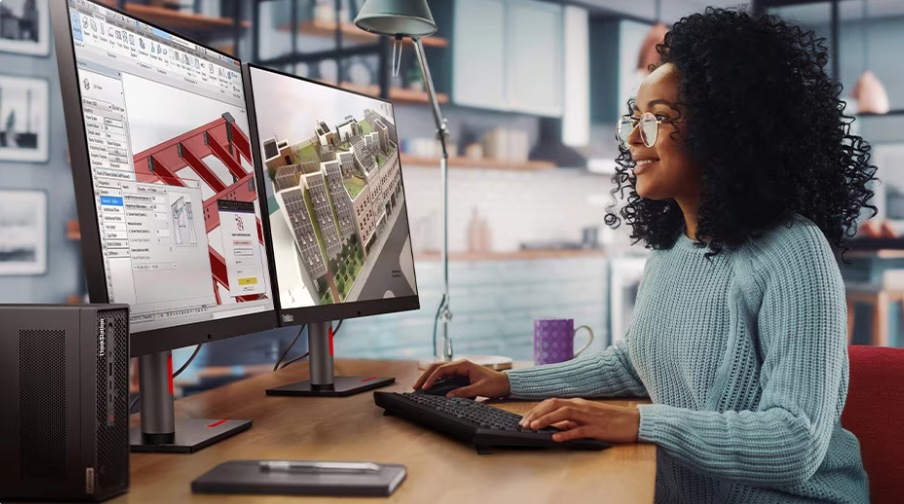

Praat mee